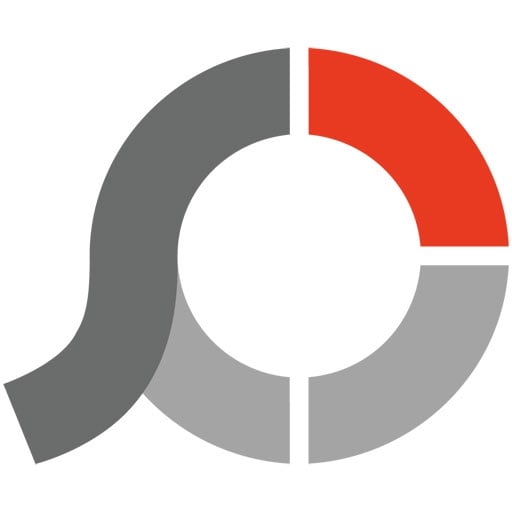PhotoScape X Unduh Gratis - 2024 Versi Terbaru
Panduan unduhan dan ulasan ini ditujukan untuk PhotoScape X, yang hanya bisa digunakan di Windows 10 atau Mac.
Saya menguji perangkat lunak PhotoScape X gratis untuk menilai kelayakannya jika dibandingkan dengan program hebat lainnya, seperti Photoshop.
Setelah ditelusuri, ternyata Photoscape tidak menawarkan peralatan yang serupa dengan Photoshop — tapi, bagi saya, hal itu tidak terlalu mengecewakan.
Beberapa fiturnya antara lain:
- Serangkaian alat pengeditan foto
- Batch Editor
- Kolase
- Membuat GIF
- Konversi file RAW ke JPG
Kamu bisa mengikuti langkah-langkah pengunduhan PhotoScape gratis dan membaca ulasan lengkap saya di bawah ini.
Cara Mengunduh PhotoScape X Secara Gratis
- Untuk mengunduh Photoscape, pengguna harus mengaksesnya dari Microsoft Store, karena aplikasi ini tidak menyediakan pengunduhan di situsnya. Klik tombol UNDUH di sidebar, dan kamu akan diarahkan ke halaman unduh PhotoScape.
- Berikutnya, kamu harus masuk ke akun Microsoft atau membuat akun untuk mengunduh file.
- Klik tombol DAPATKAN, PhotoScape akan diunduh dan terinstal langsung ke komputer.
![Downloading from Microsoft store]()
Cara Mencopot Pemasangan PhotoScape X Dari Windows
- Ketik Tambah atau Hapus Program di bilah pencarian Windows.
![Uninstall Photoscape X from Windows]()
- Gulir ke bawah hingga kamu menemukan Photoscape X dan klik COPOT PEMASANGAN.
![Uninstall PhotoScape X]()
PhotoScape X telah terhapus dari komputer kamu sekarang.
Ikhtisar PhotoScape
Meski perlu waktu untuk membiasakan diri dengan tata letak PhotoScape dan peralatan yang ditawarkan, menurut saya, Photoscape adalah program yang mudah digunakan. Di sini, kamu tidak akan mendapatkan sistem layer, seperti di Photoshop. Setiap penyesuaian bisa dilakukan langsung ke gambar, dan dibatalkan menggunakan tombol “Urungkan”.
PhotoScape memiliki 7 fitur utama:

- Viewer: Menampilkan gambar yang terdapat di folder. Kamu bisa melihatnya dalam tayangan slide atau gambar individual.
- Editor: Disinilah letak keberadaan semua alat pengeditannya. Ada pengubah ukuran, penyesuaian warna, kecerahan, dan kontras. Selain itu, jjuga tersedia 25 efek berbeda, 18 transformasi, serta 20+ penyesuaian (dan 14 fitur lainnya yang hanya tersedia untuk pengguna PRO.) Kamu juga bisa menggunakan fitur filter, bingkai, dan menambahkan elemen lainnya.
- Cut Out: Menghapus latar belakang gambar dengan bantuan Magic Eraser, lasso tool, kuas, dan lainnya. Setelah selesai, kamu bisa menyimpan gambar dalam format PNG.
- Batch: Peralatan ini bisa digunakan saat kamu ingin menerapkan filter atau penyesuaian tertentu pada beberapa foto. Setelah ditentukan, perubahan akan langsung diterapkan ke semua gambar terpilih. Kamu juga bisa membuat perubahan massal pada format gambar.
- Kolase: Buat kolase hingga 10 gambar. Kamu bisa memilih bingkai yang telah dibuat sebelumnya, menyesuaikan ukuran dan batasan untuk setiap gambar dan masih banyak lagi. Beberapa bingkai hanya tersedia untuk akun PRO saja.
- Gabungan: Fitur ini digunakan untuk membuat gambar panorama. Cukup pilih gambar yang ingin digabungkan dan urutkan sesuai keinginan.
- Buat GIF: Ambil beberapa foto/ gambar dan buat GIF animasi.
PhotoScape X Gratis vs. PhotoScape X PRO
Jika membeli PhotoScape X PRO, kamu akan mendapatkan lebih banyak fitur seperti:
- Kolase hingga 20 gambar
- Alat pengeditan tambahan
- Ribuan stiker
Bagi desainer profesional, mereka mungkin lebih membutuhkan kelebihan-kelebihan yang ditawarkan paket murah Photoscape PRO. Jika prioritas kamu hanya sekedar untuk mempercantik unggahan media sosial, membuat slideshow keluarga, atau ingin coba-coba mengedit— fitur-fitur dalam versi gratis PhotoScape X sudah tergolong mumpuni.
Alternatif Gratis Lainnya untuk PhotoScape
Photoshop: Ini adalah perangkat lunak pengeditan terbaik sejauh ini. Aplikasi ini menyediakan beragam peralatan yang ditujukan untuk pemula maupun ahli. Meski ditawarkan dengan harga yang cukup mahal, tapi pengguna bisa mendapatkan uji coba gratis selama 30-hari.
GIMP: Program sumber terbuka gratis yang dirancang dengan desain dan fungsi layaknya Photoshop. Meski tidak bisa menandingi Photoshop, tapi GIMP masih tergolong program gratis terbaik.
Pixlr: Program ini tersedia dalam versi seluler dan desktop, yang cocok digunakan untuk edit foto cepat. Meski peralatan editnya tidak sebanyak PhotoScape atau Photoshop, tapi Pixlr masih bisa digunakan untuk pekerjaan sederhana.